
plist Editor(plist编辑器) V1.0.2 中文版最新无限制破解版测试可用[应用软件]

- 运行环境:
软件语言:简体中文
软件类型:系统应用 - 应用软件
授权方式:免费
推荐星级:
官方主页:www.233122.com
图片预览: 【一键转帖到论坛】
【一键转帖到论坛】
插件情况:
解压密码:www.xiamiku.com
软件大小:5.00 MB
更新时间:2018-11-25 20:56:00
下载统计:载入数据 ...
赞助商链接
本软件是由七道奇为您精心收集,来源于网络转载,软件收录的是官方版,软件版权归软件作者所有,本站不对其观点以及内容做任何评价,请读者自行判断,以下是其具体内容:
plist Editor汉化版是一个MAC OS属性列表文件Windows系统下编辑工具,它允许用户编辑plist文件,可以打开苹果里面特有的plist文件。它能够修改苹果软件的存档,也能汉化苹果软件。

【特点介绍】
·支持XML的格式和二进制格式的plist文件。
·语法高亮。
·正则表达式搜索/替换支持。
·书签。
·无限撤消支持。
·PLIST syntex保存到磁盘之前。
· Skinable,易于使用的用户界面。
编辑plist文件,只需运行Windows PLIST编辑器,打开你的XML /二进制格式属性的列表文件,以纯文本的编辑,然后以原始格式保存到磁盘。
【汉化说明】
如果你电脑上已经安装过plistEditor文件的话,可以直接使用,然后覆盖安装目录中的文件即可。
如果你电脑上没安装过plistEditor文件的话,那么把plistset原版.exe安装后,再使用plistEditor.exe覆盖原文件。
注:其实直接这个 就能用,但是里面的有些功能无法使用(比如皮肤等等).所以还是建议安装原文件,再覆盖。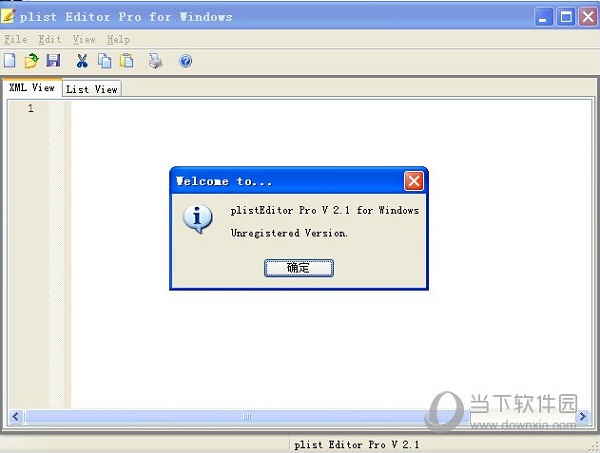
【使用方法】
1、XML视图/列表视图
plist editor将以XML文本显示plist文件,您可以将plist编辑器视为常规文本编辑器。
列表视图将显示plist文件作为属性列表,您可以更清晰地查看它。特别是对于那些DATA属性,您可以在列表视图中双击它,程序将解码数据,并根据其内容显示在内置的文本编辑器/数据库浏览器/图像浏览器/十六进制编辑器/ plist编辑器中,您可以编辑数据和保存更改。

您可以通过单击选项卡标签或按CTRL + TAB键来切换模式。
2、代码折叠
在XML视图中实现代码折叠,您可以通过选中/取消选中显示折叠,在视图菜单中启用/禁用它。
当代码折叠启用,如果一个“+”或“ - ”被显示在折叠排水沟引用的代码的折叠状态可以通过左击在折叠排水沟的折叠符号进行切换。例如,在以下代码中:
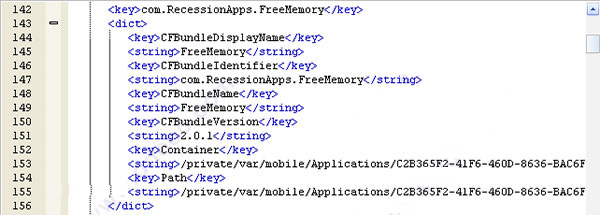
3、光标移动
“上”,“下”,“右”和“左”箭头将按照指示将光标移动一个字符或一行。
按住CTRL键的同时使用“左”或“右”光标箭头将光标左右移动到上一个/下一个单词的开头。
按住CTRL键的同时使用“向上”或“向下”键不会影响光标位置,但会分别向上或向下移动编辑器窗口中的文本。如果文本被移动到足以使光标遇见编辑器窗口的上边或下边,则光标将像在正常使用“向上”和“向下”箭头时一样从一行移动到另一行。
“Home”键将光标移动到光标所在行的开始位置。按住CTRL键的同时使用“Home”键将光标移动到文档的开头。
“结束”键将光标移动到光标所在行的末尾。按住CTRL键的同时使用“结束”键将光标移动到文档的末尾。
“Page Up”键将光标向上移动一页。按住CTRL键的同时使用“Page Up”键将光标移动到编辑窗口的顶部。
“Page Down”键将光标向下移动一页。按住CTRL键的同时使用“Page Down”键将光标移动到编辑窗口的底部。
4、拖放编辑
XML视图模式支持使用鼠标拖放编辑。
拖放编辑允许用户以正常的方式选择文本,然后通过用鼠标将其拖动到新的位置来复制或移动选定的文本。不需要键盘交互。
用户最初以正常方式选择文本。一旦选择了文本,用户可以点击所选文本上的主鼠标按钮(通常是左按钮),此时鼠标指针变为指针底部带有小点矩形框的指针。该指针表示您处于拖放编辑模式,并可能将所选内容拖到新的位置。
在按住主鼠标按钮的同时,所选文本可能会被拖动到新的位置。当你移动鼠标时,光标将跟随鼠标,如果你停止按下鼠标按钮(和“放下”文本),则光标指示文本的新位置。
在任何时候,按下ESCAPE将取消拖放模式。
另外,不是移动被拖动的文本,而是将其复制到新的位置。如果在拖放模式下任何时候按住CTRL键,鼠标指针变为在其旁边有一个小的“+”符号,表示文本将被复制到光标所指示的新位置,并且保持在原来的位置。
5、文本选择/突出显示
按住“Shift”键的同时用箭头进行标记,突出显示光标所经过的文本,这表示突出显示的文本被选中进行编辑。在使用左或右光标箭头的同时按住CTRL和“Shift”键,每次突出显示一个完整的单词,以便移动到上一个/下一个单词的开头。
在使用“Home”键的同时按住CTRL键和“Shift”键将突出显示从开始光标位置到被编辑文档开始处的所有文本。在使用“结束”键的同时按住CTRL键和“Shift”键将突出显示从开始光标位置到正在编辑的文档末尾的所有文本。
6、插入/反编译模式
在XML视图中允许在插入和重叠模式下进行编辑。插入/重写模式用INSERT键改变。当INSERT键被按下时,模式被切换。您也可以通过选择/取消选中覆盖模式来切换视图菜单中的模式。
插入模式导致一个键被插入光标位置的文档中。向下翻转模式使得光标右侧的字符被新字符覆盖。
7、Hex编辑器
当您在列表视图中双击一个数据属性时,在大多数情况下,程序将弹出一个十六进制编辑器,您可以在此十六进制编辑器中编辑数据并保存对plist文件的更改。
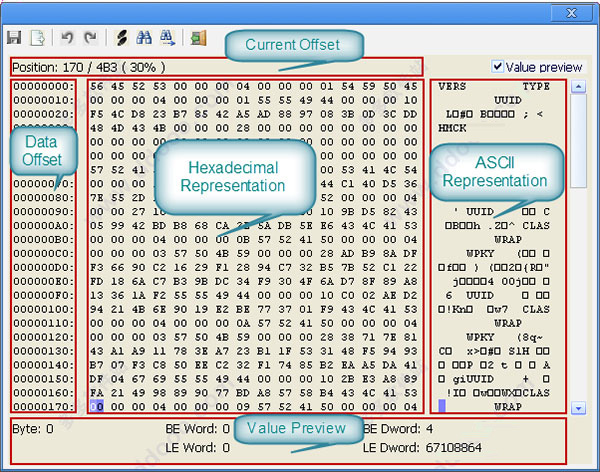
【下载地址】
plist Editor(plist编辑器) V1.0.2 中文版
以上是“plist Editor(plist编辑器) V1.0.2 中文版最新无限制破解版测试可用[应用软件] ”的内容,如果你对以上该软件感兴趣,你可以看看 七道奇为您推荐以下软件:
